Můžete připojit bezdrátovou televizi na počítači Macbook Air nebo Macbook Pro pomocí funkcí Apple TV ou Google Chromecast. Je také možné připojit počítač Macbook Air nebo Macbook Pro k televizoru pomocí Kabel HDMI a vhodný adaptér pokud je to nutné, ale v tomto případě již nejsme v „bezdrátové“ perspektivě. Používání televizního přijímače, jako je Apple TV nebo Chromecast, se však může rychle stát skutečnou bolestí hlavy, když nevíte, jak funguje, a možná budete muset rychle spustit paži. Byla by škoda přijít o párty na Netflixu jen kvůli jednoduchým počítačovým otázkám! V tomto článku najdete všechny kroky, které je třeba provést, abyste mohli připojte k zařízení Macbook Air nebo Macbook Pro bezdrátovou televizi bezpečně. Dobré čtení!
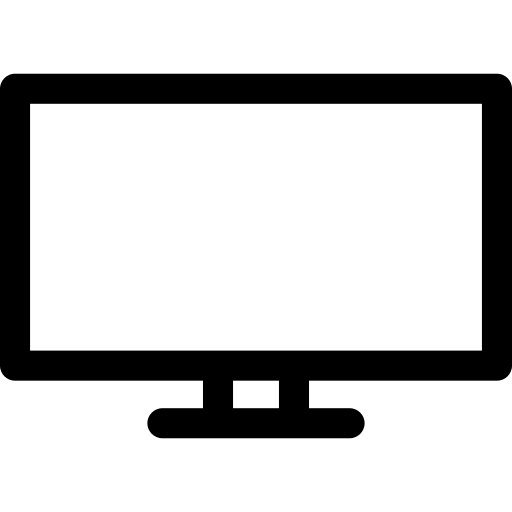
Připojte bezdrátově Macbook k televizoru pomocí funkce Apple TV
Funkčnost můžete plně využít Apple TV en Wifi k zobrazení obsahu obrazovky vašeho počítače Macbook Air nebo Macbook Pro na obrazovce bezdrátové televize. Váš televizor poté zobrazí vaši obrazovku, aniž by byly nutné kabely nebo vodiče. Funkčnost AirPlay navrhl jablko nicméně zůstává spravedlivý drahý. Budete muset mít minimální rozpočet ve výši 159 eur abyste mohli těžit z Apple TV a jejích výhod.
Připojte bezdrátově Macbook k televizi pomocí funkce Google Chromecast
Chromecast vám umožňuje „přenášet“ videa přímo z počítače Macbook Air nebo Macbook Pro na televizní obrazovku, a to vše bez použití jakýchkoli kabelů. Mnoho aplikací je kompatibilních s Google Chromecast, tak jako Netflix, OCS, Molotov, Prime Video, MyCanal, Youtube A mnohem víc. the Chromecast je mnohem levnější než funkce Apple TV. Opravdu si můžete přinést a Chromecast pouze pro 39 eur.
Postup instalace Chromecastu
- Připojte Chromecast k bezdrátové televizi prostřednictvím HDMI port
- Stáhněte si aplikaci Google Home
- Klepněte na tlačítko Vytvořit dům na domovské stránce Google Home poté stiskněte Commencer
- Klepněte na tlačítko Konfigurujte nová zařízení
- Klepněte na tlačítko Vytvořit další dům
- Nyní můžete vyplnit tvé osobní informace
- Klepněte na tlačítko Pokračovatelem
- Klepněte na tlačítko Add On když se na obrazovce zobrazí stránka vašeho profilu
- Klepněte na tlačítko Konfigurujte zařízení
- Jen se musíte ujistit, že Wifi buď aktivován, a poté postupujte podle pokynů na obrazovce počítače Macbook Air nebo Macbook Pro
- Potvrďte nové zařízení
Voila, nyní si můžete užívat svá videa, filmy a seriály na velké obrazovce, a to vše bezdrátově! Pokud chcete připojit počítač Macbook Air nebo Macbook Pro k televizoru pomocí kabelu HDMI a adaptéru HDMI, který nefunguje, v tomto článku může být pro vás užitečné.

